标签:qt5 show install cond 图像 cat 在此处打开命令窗口 tps ati
若之后需要把OpenCV的库配置到Qt中,则选择3.1.0或者3.0.0的版本,亲测可用
一顿操作进入环境变量配置对话框,向其中添加进相应的路径,
eg:C:\03ProgrammingSoftware\OpenCV\opencv\build\x64\vc14\bin
注意:VS2015版本用vc14\bin,VS2017用户用vc15\bin
.iso来源:同学处拷贝了一个2015的社区版
例如我只需进行C++的代码编写,则选择:编程语言->Visual C++
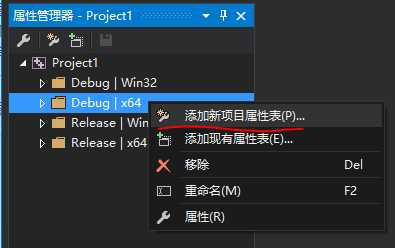
取名后添加后缀名为.props,例如我取名为:OpenCVProperty.props
在新建的项目属性表中,选择刚刚建立的OpenCVProperty.props,右击选择属性后:
VC++目录 -> 包含目录 -> 编辑 加上:
库目录 -> 编辑 加上:
链接器 -> 输入 -> 附加依赖项 -> 编辑 加上:
该文件在C:\03ProgrammingSoftware\OpenCV\opencv\build\x64\vc14\lib的目录下
如需要配置release版本的则输入不需要加d的lib
应用 -> 确定
在你工程的目录下找你的配置文件OpenCVProperty.props,将该文件保存在相应的位置,之后需要用到时再通过属性管理器添加即可
#include <opencv2/opencv.hpp> //头文件
using namespace cv; //包含cv命名空间
void main()
{
//载入图片
Mat image = imread("lena.jpg");
//显示图片
imshow("图片", image);
waitKey(0);
}若不报错,且出来图片(图片记得放到和.cpp)相同的路径下,则证明已经成功配置。
版本3.0.0和版本3.0.0都配置成功
版本3.4.5配置失败
下载比较慢,可通过**上网:)
参考上述01.
软件安装包:百度云
自定义的安装过程过:需要选上MinGW这个编译器

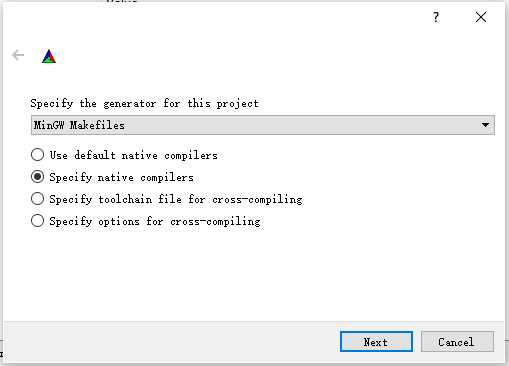
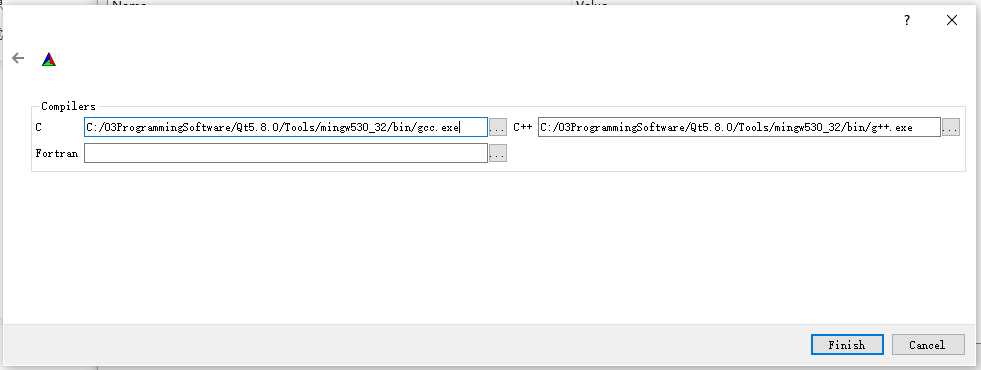
此处是最容易出问题的步骤
请默默祈祷:)
出了问题就百度,希望能找到解决方法:)
mingw32-make命令,按回车进行编译mingw32-make install,按回车进行安装新建一个Qt工程
在.pro文件中添加如下路径:
INCLUDEPATH += C:\03ProgrammingSoftware\OpenCV\opencv\build\include
C:\03ProgrammingSoftware\OpenCV\opencv\build\include\opencv
C:\03ProgrammingSoftware\OpenCV\opencv\build\include\opencv2
LIBS += C:\03ProgrammingSoftware\QtWithOpenCV\lib\libopencv_*.a在main.cpp文件中输入
#include "mainwindow.h"
#include <QApplication>
#include <opencv2/opencv.hpp>
int main(int argc, char *argv[])
{
QApplication a(argc, argv);
MainWindow w;
w.show();
cv::Mat image = cv::imread("C:/Users/Zhucc/Desktop/QtTest/testOpencv/lena.png");
cv::imshow("lena", image);
return a.exec();
}若出图像了,那么:)
https://blog.csdn.net/Home_Wood/article/details/88162977
https://blog.csdn.net/biaobro/article/details/79141868
https://blog.csdn.net/naozhuo0615/article/details/81568881
https://blog.csdn.net/t980832453/article/details/79396972
标签:qt5 show install cond 图像 cat 在此处打开命令窗口 tps ati
原文地址:https://www.cnblogs.com/zhuchengchao/p/11674746.html